|
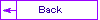 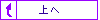 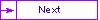
MOVE や COPY
の実行時のオブジェクト選択
P<Enter> L<Enter>
P<Enter>
MOVE
しようと思ったら、オブジェクトスナップが働いて、目的の場所に移動できなかったことありませんか?
選択したオブジェクトが1つなら、また選択するのも簡単だけど、たくさんあったらがっかりですよね
そんな時、もう一度 MOVE コマンドを実行して
「オブジェクトを選択」 のところで、P<Enter>
と入力してみてください
さっき、移動に失敗したオブジェクトが選択されます
あとは、基点と移動先をもう一度指定し直してください
COPY の場合は UNDO してしまうと P<Enter>
では選択できません
Mオプション(連続コピー)を指定し忘れたときは使えるかも・・・
L<Enter>
最後に画いたオブジェクトが選択できます
画いた後すぐに MOVE したり COPY したりするとき便利です
選択されるのは1つのオブジェクトだけだから(グループ化されてない場合)、マウスでピック
(クリック) してもたいして気にならないか・・・(^_^メ)
All<Enter>
すべてのオブジェクトが選択されます
印刷の基点がずれているときなんかに便利
F<Enter> 2005/01/01追記
選択フェンスと交差するすべてのオブジェクトが選択されます
窓選択ではまとめて選択しにくいような複雑な選択も可能で意外と便利です
特に、TRIM コマンドで TRIM
するオブジェクトをまとめて選択するのにとっても重宝します
以上、コマンドを発行した後に入力してくださいね
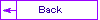 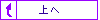 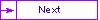
|